Crea tus propios CD y DVD compatibles con tu reproductor DVD de salon con DeVeDe
DeVeDe es una aplicación que te permite crear un DVD o CD compatible en todo tipo de reproductor DVD que se precie. Si tu reproductor de sobremesa no es compatible con ficheros avi o mpg no es problema, una vez hecha la compilación con este programa podrás disfrutarlo no solo en tu reproductor si no en el que sea ya que podemos crear de un fichero de vídeo o varios un DVD ejecutable y compatible como si fuera un DVD original.
Mis padres no tienen un reproductor compatible con Divx o Vcd, es un reproductor DVD de aquellos de ” marca ” que solo leen DVDs originales y me han pedido que les pase sus vacaciones a DVD así que aprovecho mi experiencia para contárosla y si necesitáis algo ya sabéis donde informaros …
Este software lo he instalado en un sistema Linux Ubuntu 8.04 y funciona 100% bien, sin fallos. Es muy configurable y os aconsejo que probéis con todas las opciones que tiene ya que nos ofrece un amplio abanico de posibilidades. Desde luego que su autor Sergio Costas se lo ha currado de lindo. El proyecto sigue en continuo desarrollo y podemos ver que va añadiendo sus hazañas en su Blog A cuadros.
Para su instalación en Linux Ubuntu abriremos una terminal desde el menú Aplicaciones -> Accesorios -> Terminal y tecleamos …

sudo apt-get install devede
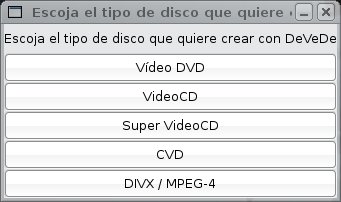
Como podéis ver nos muestra un menú muy intuitivo en el cual podemos elegir entre crear DVD y CD en varios formatos. A continuación vamos ha hacer una pequeña prueba para que os hagáis a la idea de como funciona.
En mi caso dispongo de un archivo de vídeo en formato MPG y voy a crear un Vídeo DVD para que sea compatible con todos los reproductores de salón. Para esto vamos a pinchar sobre el botón ( Vídeo DVD ) y veremos la siguiente ventana …
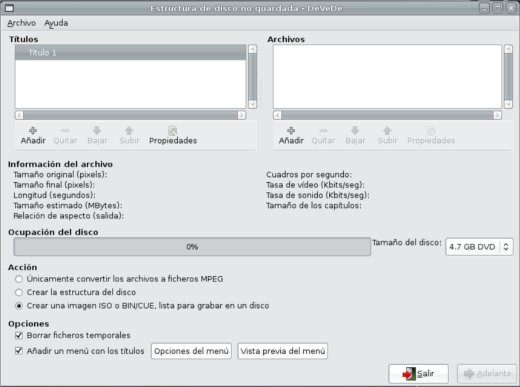
En la ventana ( Títulos ) podemos configurar los títulos que queramos que nuestro DVD reproduzca nada mas arrancar. Para esto podemos añadir lo que queramos con el botón ( Añadir ) y configurarlo desde el botón ( Propiedades ) …

Aquí podemos configurar el comportamiento que queramos para nuestro DVD ( a elección del usuario ) …
Seguidamente vamos a añadir el fichero de vídeo MPG desde la ventana ( Archivos ) pinchando sobre el botón ( Añadir ) …
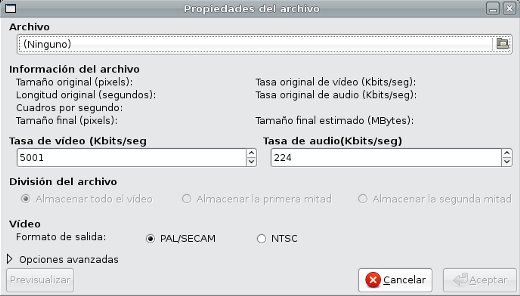
Aquí tenemos diversas opciones de configuración además de un buen montón de efectos que podemos meterle a este DVD pinchando sobre la pestaña de ( Opciones avanzadas ) …
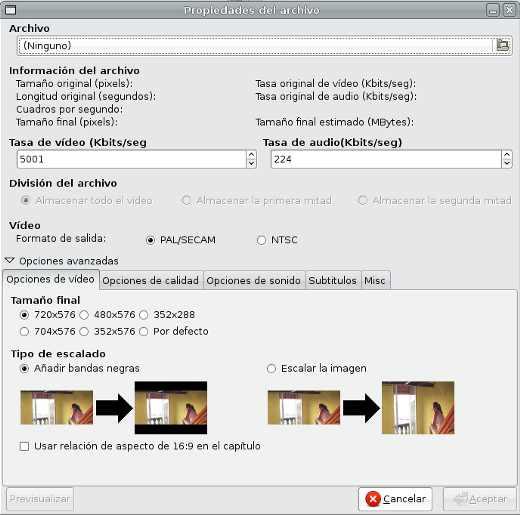
Desde aquí podemos retocar varios aspectos, desde la resolución final hasta incluir sonido en 5.1 o dividirlo en capítulos para hacer mas fácil la búsqueda de una canción suponiendo que lo que vallamos a meter en este DVD sea un concierto o algo así.
Una vez trasteado a nuestro gusto las configuraciones de este maravilloso programa incluiré el archivo de video MPG desde el menú ( Archivo ) y seguidamente pincharemos sobre el botón ( Aceptar ) …
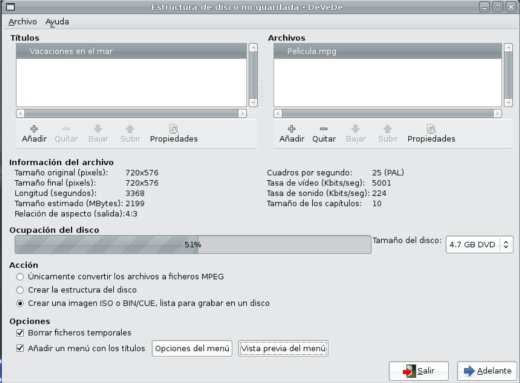
Como podéis ver la barra nos indica lo lleno que está el DVD, si usas otro formato de disco puedes configurar esto en el botón de ( Tamaño del disco ).
Dejamos la pestaña ( Acción ) en modo ( Crear una imagen ISO … ) y en el menú ( Opciones ) podemos configurar el fondo del menú principal del DVD y el formato Pal/Secam o NTSC …

Para ver que tal nos va a quedar esta portada podemos pinchar sobre el botón ( Vista previa del menú ) y veremos algo así …
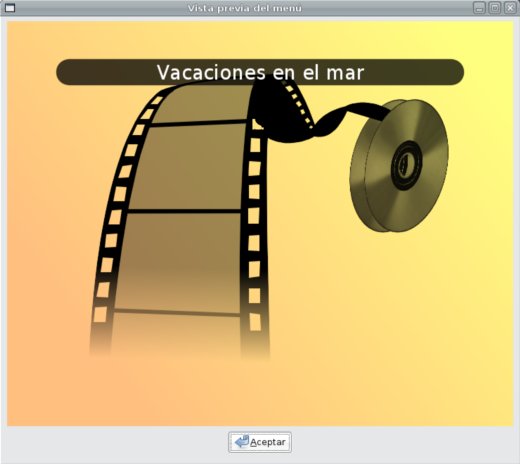
Una vez lo tengamos todo configurado a nuestro gusto pinchamos sobre el botón ( Adelante ) y nos mostrará la siguiente ventana …


Una vez completada la compilación ya tendremos el fichero llamado movie.iso en el escritorio listo para grabarlo en un DVD.
Ahora solo nos queda tostarlo en un DVD. En mi caso me encuentro sobre una Linux Ubuntu 8.04 y grabar esta ISO es tan sencillo como situarte sobre ella y pinchar con el botón derecho -> Abrir con <

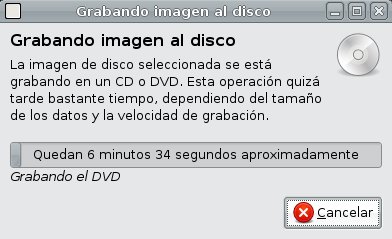
 12:21:00
12:21:00
 joseba
, Posted in
joseba
, Posted in
0 Response to "Crea tus propios CD y DVD compatibles con tu reproductor DVD de salon con DeVeDe"
Publicar un comentario